Caranya, login ke panel VPS https://orion.hideserver.net:4083, kemudian klik VNC --> pilih Launch Java VNC viewer --> ketika ada pop up Java klik Run --> akan muncul layar VNC untuk FreeBSD Install.
Langkah selanjutnya adalah instalasi FreeBSD, sesuaikan dengan kebutuhan atau selera anda. setelah selesai, reboot VPS dan login sebagai root. Jika menu instalasi FreeBSD masih muncul, silahkan menghubungi kami disini.
Setelah berhasil login sebagai root, maka langkah selanjutnya adalah sebagai berikut:
- Buka dan edit file rc.conf di folder /etc
ee /etc/rc.conf
- Masukkan detail seperti berikut:
hostname="masukkan nama host yang anda inginkan"
ifconfig_em0="inet ip-address-vps netmask 255.255.255.255 broadcast ip-address-vps"
sshd_enable="YES"
# Set dumpdev to "AUTO" to enable crash dumps, "NO" to disable
dumpdev="AUTO"
static_routes="net1 net2"
route_net1="-net 167.114.101.254/32 ip-address-vps"
route_net2="default 167.114.101.254" - Reboot VPS anda
ip-address-vps adalah ip VPS anda yang dapat di lihat disini.
Jika berhasil, seharusnya anda dapat mengakses internet melalui VPS dan melakukan remote ssh terhadap VPS.
Semoga bermanfaat,
RCS Team
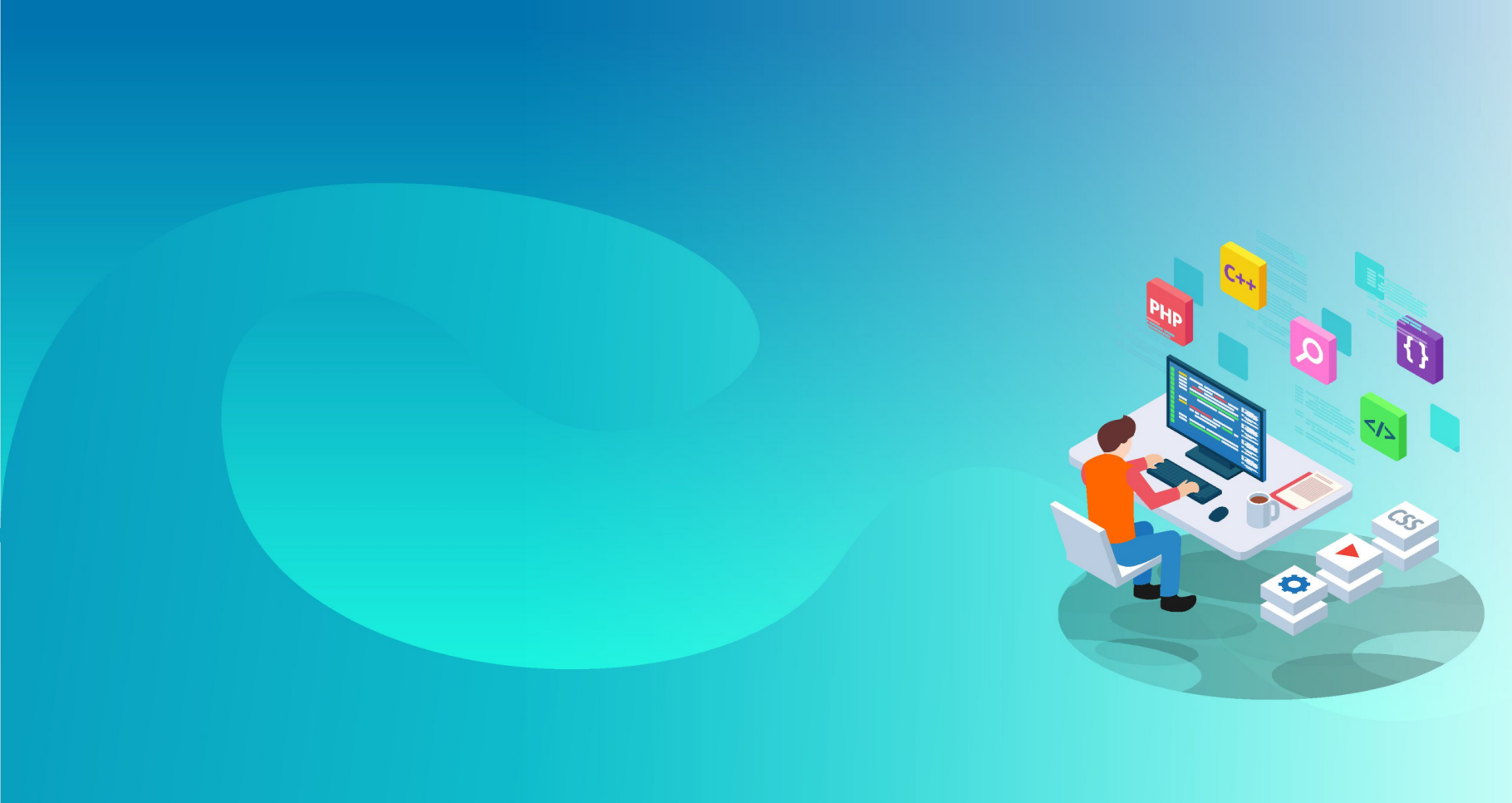
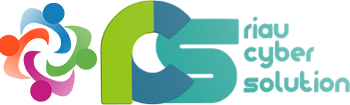
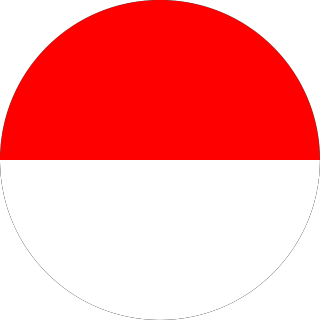 Indonesia
Indonesia